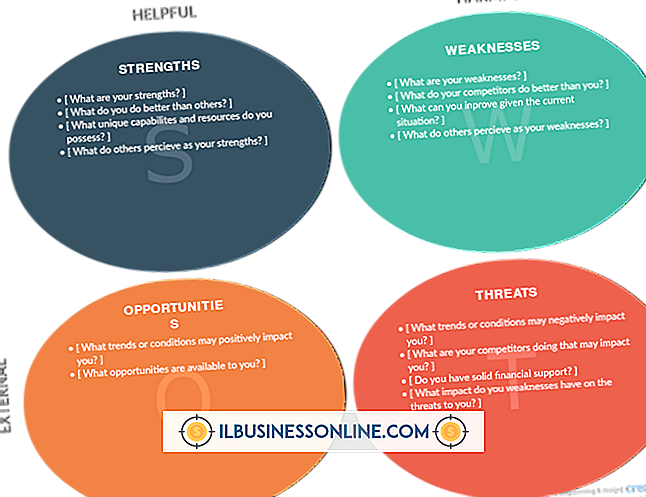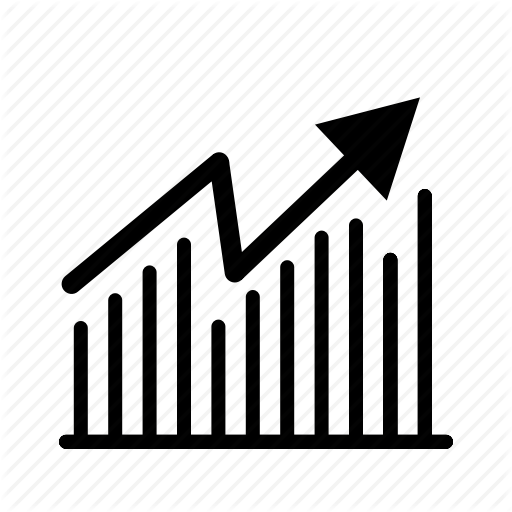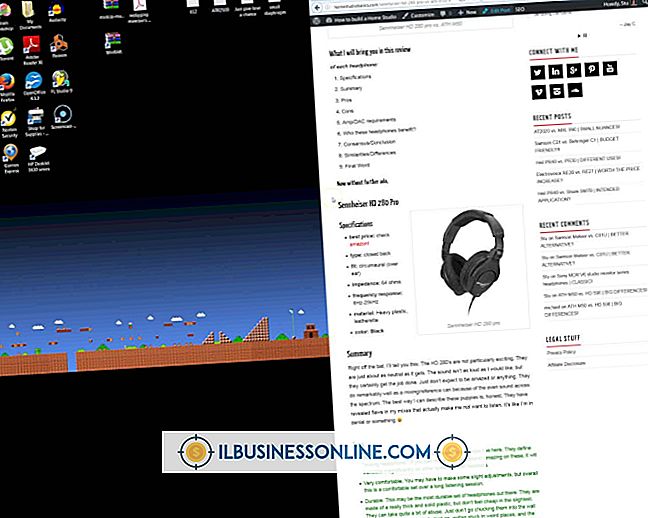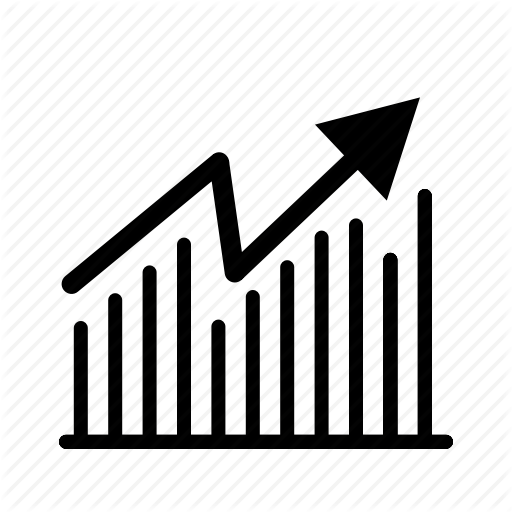Cara Mengekspor Email Outlook ke Excel Spreadsheets
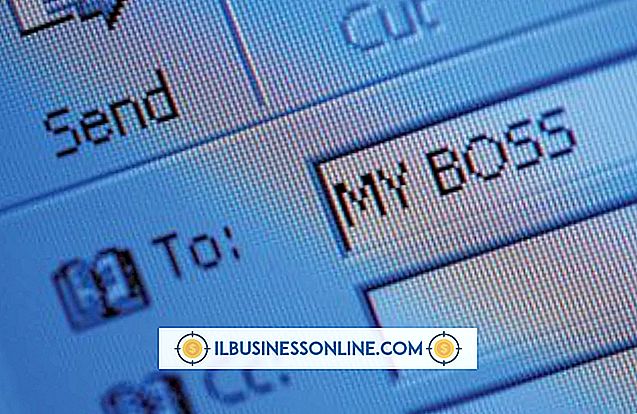
Outlook adalah salah satu program email terbaik yang tersedia dan merupakan pilihan pertama bagi banyak pengguna email bisnis. Platform ini kuat karena mampu mengatur email dalam jumlah besar dengan baik, terintegrasi dengan banyak ekstensi pihak ketiga, memiliki batas pengiriman tinggi untuk penggunaan komersial, dan beberapa akun mudah dibuat dan dikelola di satu server.
Salah satu kekurangan Outlook melibatkan metode mudah untuk mengekspor email atau kemampuan untuk dengan cepat mengekstrak data dari email. Ada banyak kemungkinan, mulai dari menyalin dan menempel email individu ke dalam dokumen teks hingga mengekspor ke format CSV atau Excel. Tidak ada opsi yang sempurna, dan pemformatan khusus sering hilang selama proses.
Mengapa Mengekspor Email?
Sebenarnya hanya ada beberapa alasan untuk mengekspor email dari Outlook. Memindahkan kotak masuk Anda ke server yang berbeda dan panggilan platform untuk ekspor ketika Anda tidak ingin awal yang baru. Dan pindah ke sistem baru dapat kehilangan semua percakapan email penting Anda dari pertukaran sebelumnya.
Untuk menghindari kehilangan data email yang berharga, ekspor ke buku kerja Excel atau salah satu dari banyak format lainnya. Ketahuilah bahwa mengunggah ke dalam format yang mudah dibaca dan mudah didefinisikan pada sistem baru kemungkinan sulit atau tidak mungkin. Lembar Excel dapat mengatur percakapan dan bertindak sebagai basis data tempat Anda dapat mencari kontak dan percakapan lama berdasarkan konteks atau tanggal.
Alasan lain untuk mengekspor email adalah untuk menyimpan data dalam file cadangan. Informasi sensitif yang mungkin memerlukan penarikan kembali untuk tujuan hukum atau pribadi patut dicadangkan. Jika server Anda pernah dihapus, file Excel akan menyimpan semuanya dari percakapan email sebelumnya.
Ekspor Email Dari Outlook ke Excel
Mengekspor email dari Outlook ke Excel mudah. Perlu diingat, bahwa Anda hanya akan mempertahankan teks biasa dan tautan dasar. Semua pemformatan lainnya hilang. Jika Anda akhirnya ingin mengembalikan pemformatan, menyimpan file HTML adalah alternatif yang baik.
Buka Outlook dan klik opsi "File", diikuti oleh opsi "Open and Export". Klik "Impor / Ekspor" dan "Ekspor ke File" sebelum menetapkan jenis file ke Excel. CSV serupa, dan akan ditransfer dengan mudah ke buku kerja excel nanti jika Anda mau.
Terakhir, pilih folder tujuan tempat file harus disimpan. Pilih "Selesai" untuk menyimpan email ke folder yang ditentukan. Keluar dari Outlook dan arahkan ke folder. Periksa untuk memastikan file disimpan dan berusaha membukanya. Buku kerja Excel atau file CSV harus terbuka dengan semua data email.
Opsi Alternatif
Jenis file lain juga didukung oleh Outlook. Label .PST khusus untuk mencadangkan email Outlook dan data lain yang disimpan di server. .OLM melayani fungsi yang sama pada sistem Mac. Tangkapan di sini adalah bahwa file tersebut hanya kompatibel dengan email Outlook lainnya. Jika Anda ingin membuka atau mentransfer data email, itu harus terjadi dalam akun Outlook lain.
Solusi lain adalah khusus untuk Gmail. Anda dapat mengatur akun Gmail dalam Outlook, yang pada dasarnya berarti Anda menggunakan server Gmail tetapi wajah Outlook untuk mengelola email Anda. Sistem bekerja bersama, dan Anda dapat menyalin semua email Outlook di folder individual dan memindahkannya ke folder Gmail baru. Jika Anda meninggalkan Outlook setelah memindahkan email, mereka akan tetap berada di server Gmail.
Mentransfer email dari seluruh bisnis dengan banyak akun sulit, dan tidak ada rute yang jelas untuk berpindah platform. Mengintegrasikan dengan sistem seperti Salesforce yang melacak semua tindakan secara terpisah membantu, karena tindakan-tindakan itu tetap tersimpan di akun Salesforce. Ubah server, dan setidaknya Anda masih memiliki alamat dan riwayat email untuk setiap email. Kalau tidak, perubahan server sulit dan agak berantakan.